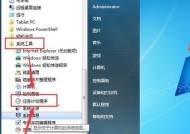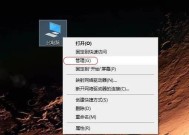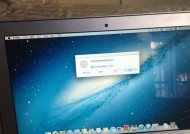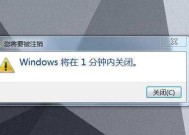华为电脑自动关机取消方法是什么?
- 生活知识
- 2025-03-31
- 24
- 更新:2025-03-23 21:22:51
title:华为电脑自动关机取消方法详细指南
date:2023-04-07
tags:华为电脑,自动关机,取消方法,电脑操作,系统设置
开篇核心突出
在使用华为电脑时,可能会遇到电脑突然自动关机的问题,这通常是由系统的自动关机计划任务或者其他设置引起的。本文旨在为用户提供一份详细指南,说明如何取消华为电脑的自动关机功能,保障用户能够顺利解决这一电脑操作上的小麻烦。
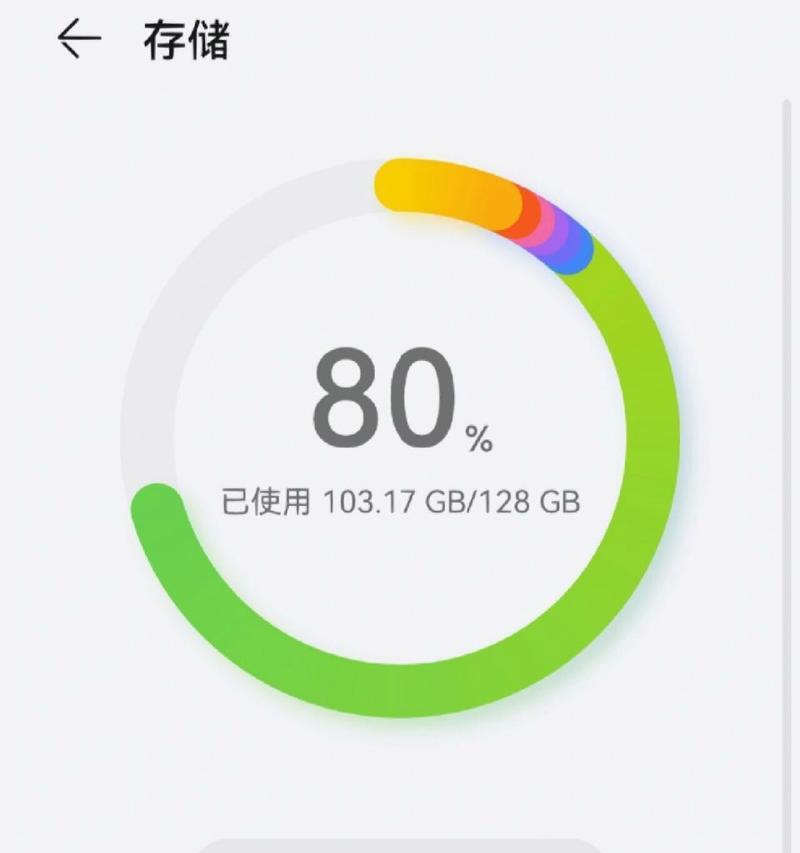
了解自动关机的原因
系统更新
有时候,电脑可能会设置为在下载更新后自动关机。这是为了确保更新能够安装并使系统保持最新状态。
计划任务
系统可能因设定的计划任务,在特定时间执行关机操作。
错误的电源管理设置
不恰当的电源管理设置可能导致电脑在用户不希望的时候自动关机。
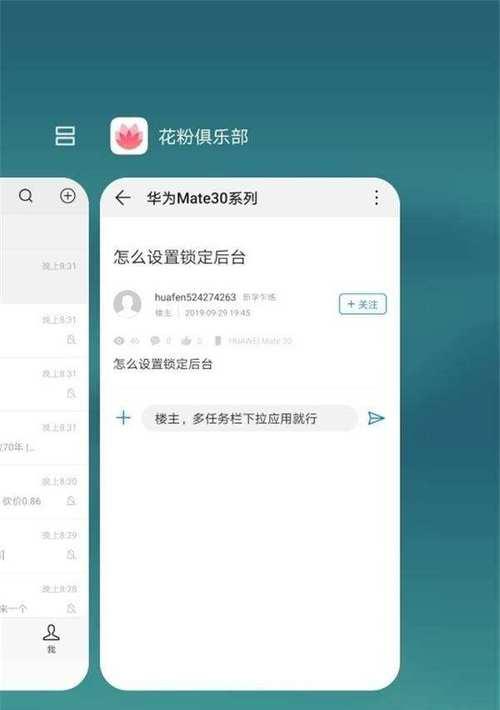
操作步骤
步骤1:检查系统更新
在尝试取消自动关机之前,首先需要排除系统更新导致的自动关机情况。
1.点击“设置”(通常位于开始菜单中)。
2.选择“更新和安全”。
3.检查是否有可用更新。如有,等待更新安装完成并重启电脑。
步骤2:查看计划任务
检查系统是否设置了计划任务导致自动关机。
1.在搜索栏输入“任务计划程序”并打开。
2.在右侧的“操作”菜单中选择“查看已启动的任务”。
3.检查是否有任何自动关机相关的任务。若发现,请右击选择“禁用”。
步骤3:修改电源设置
1.点击“设置”。
2.进入“系统”>“电源和睡眠”。
3.点击“其他电源设置”。
4.在打开的窗口中选择“更改计划设置”。
5.根据需要调整设置,确保在你希望电脑运行的时间内,没有设置成“睡眠”或“关机”。
步骤4:使用命令提示符
如果以上步骤都无法解决问题,可以尝试使用命令提示符取消自动关机。
1.右击“开始”按钮,选择“Windows终端(管理员)”。
2.在命令提示符中输入`shutdown/a`并回车。

常见问题解答
问:如果我取消了自动关机,会不会影响电脑的正常更新?
答:取消自动关机通常不会影响系统更新的正常进行,但需确保你手动检查并安装更新,以免错过重要的安全更新和功能改进。
问:我取消自动关机后,电脑会不会一直运行不休息?
答:不会,你可以在电源设置中进行详细设置,比如设定在特定时间让电脑进入睡眠模式,而不是彻底关机。
综上所述
华为电脑自动关机取消方法涵盖了从系统更新、计划任务、电源设置到命令行操作的全方位解决方案。通过遵循本文的详细步骤,用户能够有效避免不必要的自动关机困扰,保障电脑的稳定运行。如果你在取消自动关机时遇到任何问题,不妨检查以上几个方面,找到问题的根源并进行相应调整。